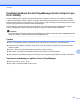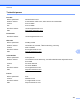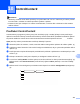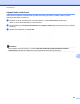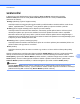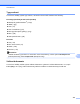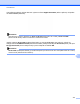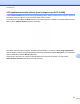Software User's Guide
Table Of Contents
- PŘÍRUČKA UŽIVATELE PROGRAMŮ
- Příslušné modely
- Definice poznámek
- Upozornění k sestavení a vydání
- DŮLEŽITÁ POZNÁMKA
- Obsah
- Windows®
- 1 Tisk
- Použití ovladače tiskárny Brother
- Funkce
- Výběr správného typu papíru
- Současný tisk, skenování a faxování
- Vymazání dat z paměti
- Status Monitor
- Nastavení ovladače tiskárny
- Přístup k nastavení ovladače tiskárny
- Karta Základní
- Karta Pokročilé
- Karta Tiskové profily
- Podpora
- Zkušební fotografický tisk (není k dispozici pro MFC‑J430W/J432W/J5910DW)
- Používání aplikace FaceFilter Studio od společnosti REALLUSION pro tisk fotografií
- Používání programu Homepage Print 2 společnosti Corpus (není k dispozici pro MFC‑J5910DW)
- 2 Skenování
- Skenování dokumentu pomocí ovladače TWAIN
- Skenování dokumentu pomocí ovladače WIA
- Skenování dokumentu při použití ovladače WIA (uživatelé Windows® Photo Gallery a Windows® Fax a sken ...
- Používání ScanSoft™ PaperPort™12SE s OCR společnosti NUANCE™ (není k dispozici pro DCP‑J525W)
- Zobrazení položek
- Organizace položek ve složkách
- Rychlé odkazy na jiné aplikace
- Aplikace ScanSoft™ PaperPort™12SE s funkcí OCR umožňuje převedení obrázku na text, který lze upravit
- Import položek z jiných aplikací
- Export položek do jiných formátů
- Odinstalování aplikace ScanSoft™ PaperPort™12SE s funkcí OCR
- Používání aplikací BookScan Enhancer a Whiteboard Enhancer značky REALLUSION
- 3 ControlCenter4
- Přehled
- Používání ControlCenter4 v Domácím režimu
- Karta Foto
- Karta Skenování
- Karta PC‑FAX (pro modely MFC)
- Karta Nastavení zařízení
- Karta Podpora
- Používání ControlCenter4 v Pokročilém režimu
- Karta Skenování
- Karta PC‑kopírování
- Karta Foto
- Karta PC‑FAX (pro modely MFC)
- Karta Nastavení zařízení
- Karta Podpora
- Uživatelská karta
- 4 Vzdálené nastavení (pro MFC‑J625DW/J825DW/J5910DW)
- 5 Program Brother PC‑FAX (pouze modely MFC)
- 6 PhotoCapture Center™ (pro MFC‑J625DW/J825DW/J5910DW/DCP‑J725DW/J925DW)
- 7 Nastavení brány firewall (pro síťové uživatele)
- 1 Tisk
- Apple Macintosh
- 8 Tisk a faxování
- 9 Skenování
- 10 ControlCenter2
- 11 Vzdálené nastavení a PhotoCapture Center™
- Používání tlačítka Scan (Sken)
- 12 Skenování prostřednictvím kabelu USB
- 13 Síťové skenování
- Před používáním síťového skenování
- Používání tlačítka Scan (Sken) v síti
- Skenování do e‑mailu (PC)
- Skenování do e‑mailu (e‑mailový server) (pro MFC‑J5910DW)
- Skenování do obrázku
- Skenování do OCR (není k dispozici pro DCP‑J525W)
- Skenování do souboru
- Skenování do FTP (pro MFC‑J5910DW)
- Skenování do FTP s použitím profilů FTP serveru (pro MFC‑J5910DW)
- Skenování po síti (pro MFC‑J5910DW)
- Skenování po síti s použitím profilů skenování po síti (pro MFC‑J5910DW)
- Používání Webových služeb pro skenování po síti (operační systém Windows Vista® SP2 nebo novější a W ...
- Tisk na disk
- Rejstřík
- brother CZE
ControlCenter2
167
10
SKENOVÁNÍ
K dispozici jsou čtyři tlačítka skenování pro aplikace Scan To Image (Skenovat do obrázku),
Scan To OCR (Skenování do OCR), Scan To E-mail (Skenování do e-mailu) a Scan To File
(Skenovat do souboru).
Image (Obrázek) (Výchozí: Apple Preview)
Umožňuje naskenovat stránku přímo do libovolného prohlížeče/editoru obrázků. Můžete zvolit cílovou
aplikaci, například Adobe
®
Photoshop
®
nebo jakoukoli aplikaci pro úpravu obrázků v počítači.
OCR (Výchozí: Apple TextEdit) (není k dispozici pro DCP-J525W)
Umožňuje naskenovat stránku nebo dokument, automaticky spustit aplikaci OCR a vložit text (nikoli
obrázek) do aplikace pro úpravu textu. Můžete zvolit cílovou aplikaci textového editoru, například
Microsoft
®
Word nebo jiný textový editor v počítači. Musíte stáhnout aplikaci Presto! PageManager a
nainstalovat ji do vašeho počítače. Pokyny pro instalaci viz Používání aplikace Presto! PageManager (není
k dispozici pro DCP-J525W) uu strana 162.
E-mail (Výchozí: výchozí e-mailový program)
Umožňuje naskenovat stánku nebo dokument přímo do e-mailové aplikace jako standardní přílohu. Pro
přílohu můžete zvolit typ souboru a rozlišení.
File (Soubor)
Umožňuje skenovat přímo do souboru na disku. Typ souboru a cílovou složku můžete podle potřeby
změnit.
Nástroj ControlCenter2 umožňuje nakonfigurovat tlačítko SCAN (Sken) na zařízení a softwarové tlačítko
nástroje ControlCenter2 pro jednotlivé funkce skenování. Chcete-li nakonfigurovat tlačítko zařízení
SCAN (Sken), vyberte kartu Device Button (Tlačítko zařízení) v nabídce konfigurace pro každé z tlačítek
SCAN (SKEN). Chcete-li nakonfigurovat softwarové tlačítko v aplikaci ControlCenter2, vyberte kartu
Software Button (Softwarové tlačítko) v nabídce konfigurace pro každé z tlačítek SCAN (SKEN).
Poznámka
Tlačítko SCAN (Sken) zařízení můžete nakonfigurovat pro každé tlačítko ControlCenter2 na kartě
Device Button (Tlačítko zařízení). Výchozí nastavení můžete změnit klepnutím na tlačítko a současným
podržením klávesy Ctrl a volbou karty Device Button (Tlačítko zařízení).